BSOD kodları için rehber
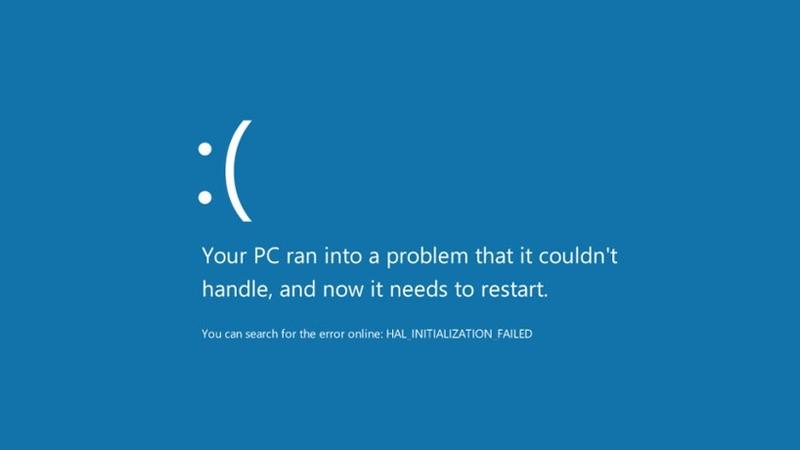
BSOD kodları
Microsoft, işletim sistemi Windows için daha iyi bilinmektedir , ancak Windows kullanıcılarına PC’lerinde sorun yaşayıp yaşamadıklarını sorduysanız, muhtemelen size BSOD‘leri ve bunları nasıl geliştirdikleri hakkında bilgi verecektir.
Kendimizi çok az denedik, bu yüzden işte sihirli mavi ekranınızın arkasındaki potansiyel neden hakkında bir rehber.
BSOD nedir?
BSOD olarak daha iyi bilinen Mavi Ölüm Ekranı, Windows’un size sisteminizde önemli bir sistem hatası olduğunu ve Windows artık çalışamayacağına dair bir BSOD açtığını ve böylece farkına varmanızı sağlamanın bir yoludur.
1993’e kadar uzanan Windows NT 3.1’den bu yana, BSOD’ler sorunları ortaya çıktığında kullanıcılarını bilgilendirmektedir. Buradaki kodların sayısından dolayı, bu kılavuzda tam bir set listeleyemeyeceğimiz bir sürü farklı BSOD sunucusu var. Microsoft, görüntüleyebilmeniz için Hata Kontrol Kodlarının bir listesini hazırladı.
BSOD güvenli midir?
Özellikle yaptığınız işi-eylemi kaybederseniz ya da oyunun ortasındaysanız, bir BSOD’dan rahatsız olabilirsiniz, ancak genellikle BSOD’lere sahip olmanızın iyi bir nedeni vardır. Bu özellikle düzenli olarak yaptırıyorsanız sizin için geçerlidir. Bazen, sisteminizin içi ile iyi uyuşmayan yeni bir grafik kartı güncellemesi gibi soruna neden olan basit bir güncelleme olabilir.
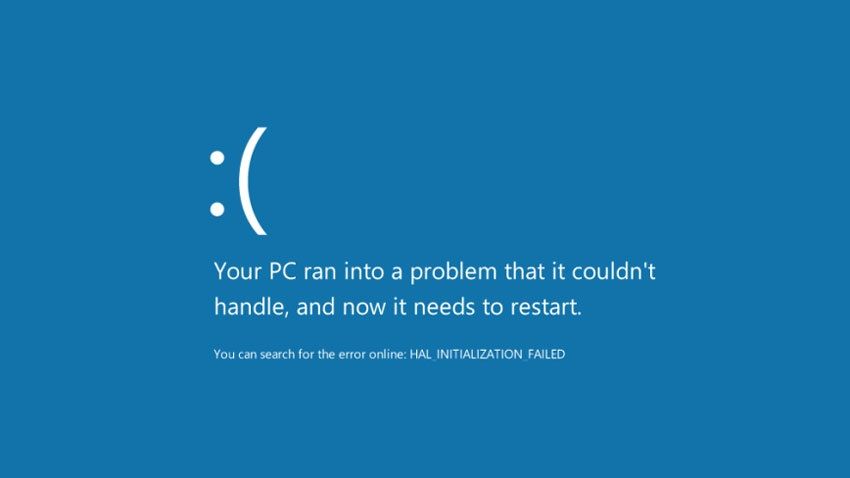
Diğer durumlarda, CPU’nuzun aşırı ısınmasına neden olan hatalı bir CPU soğutucusuna sahip olmak gibi ciddi bir donanım sorunu olabilir, bu, donanımınızın daha fazla zarar görmesini önlemek için PC’nizin otomatik olarak BSOD yapacağı yerdir.
Genellikle BSOD’lar kendiniz ya da başkaları tarafından çözülebilen yazılım / BIOS sorunlarıyla ilişkilendirilir, ancak bazı durumlarda hatalı donanımınızın fiziksel bir garanti değişikliği olmadan çözülemeyen donanım sorunlarıyla karşılaşırsınız. Örneğin, RAM / bellek ile ilgili BSOD’leri sürekli alıyorsanız, RAM’ınızı Memtest86 + ve Prime95 üzerinden test etmenizi öneririz ; bu ikisi de gerçekten hatalı bir donanıma sahip olup olmadığınızı (veya bunların arasında yetersiz voltaj olup olmadığını) belirler.
Bir BSOD kodu nasıl tanımlanır?
Eskiden, ekranınızda görüntülenen BSOD kodunu not etmek zorundaydınız, çünkü Microsoft tarafından geçen zaman, BSOD sayfasında size olanları daha ayrıntılı bir şekilde açıklamak için daha fazla bilgi verdi. BSOD formatı, Windows 8 ve 10’un tanıtımıyla biraz değişti; burada derin mavi bir ekran almak yerine, gülen bir surat ve Windows’un hatayı çözmeye çalıştığını gösteren bir güven verici mesaj alacaksınız. Ayrıca Windows 10’da, ilgili Hata Kodunuzun Microsoft destek sayfasına hızlı bir şekilde erişebilmek için akıllı telefonunuzla tarayabileceğiniz bir QR kodu alabileceğinizi de belirtmeliyiz. QR BSOD Windows 10’un daha sonraki sürümlerinde kullanılabilir.
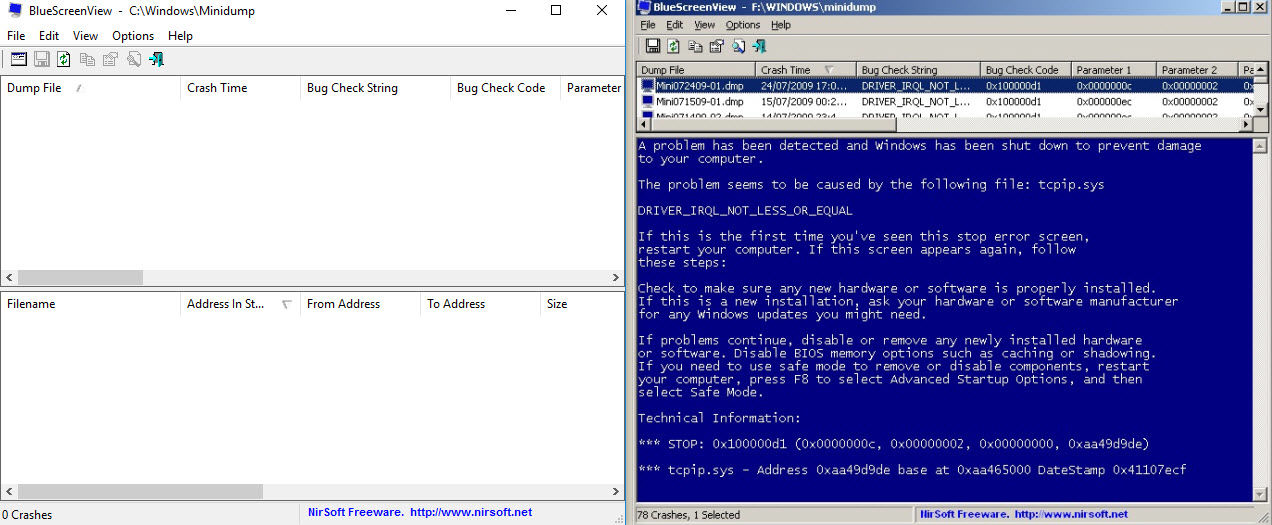
Ancak sorunu yazmazsanız , NirSoft tarafından oluşturulan BlueScreenView adında çok faydalı bir program var. Bu çok basit bir program veya bağımsız uygulama, hata kodunu görüntüler ve hatta bir zaman damgası sunar.
BSOD’unuzun nedenini çözmenin bir başka iyi yolu, Windows 8’deki Windows Başlat Menüsü veya MetroUI içinde arayarak bulabileceğiniz Olay Görüntüleyicisi‘ne bakmaktır.
En yaygın BSOD hata kodları
Pek çok insanın karşılaşabileceği birkaç yaygın BSOD hata kodu vardır, bunların altını çizeceğiz ve size problemi çözmeniz için birkaç ipucu vereceğiz. Unutmayın, her sistem farklıdır ve sisteminizin diğerine ne kadar benzer olursa olsun, sürücüde veya yazılımda hala farklılıklar olabilir.
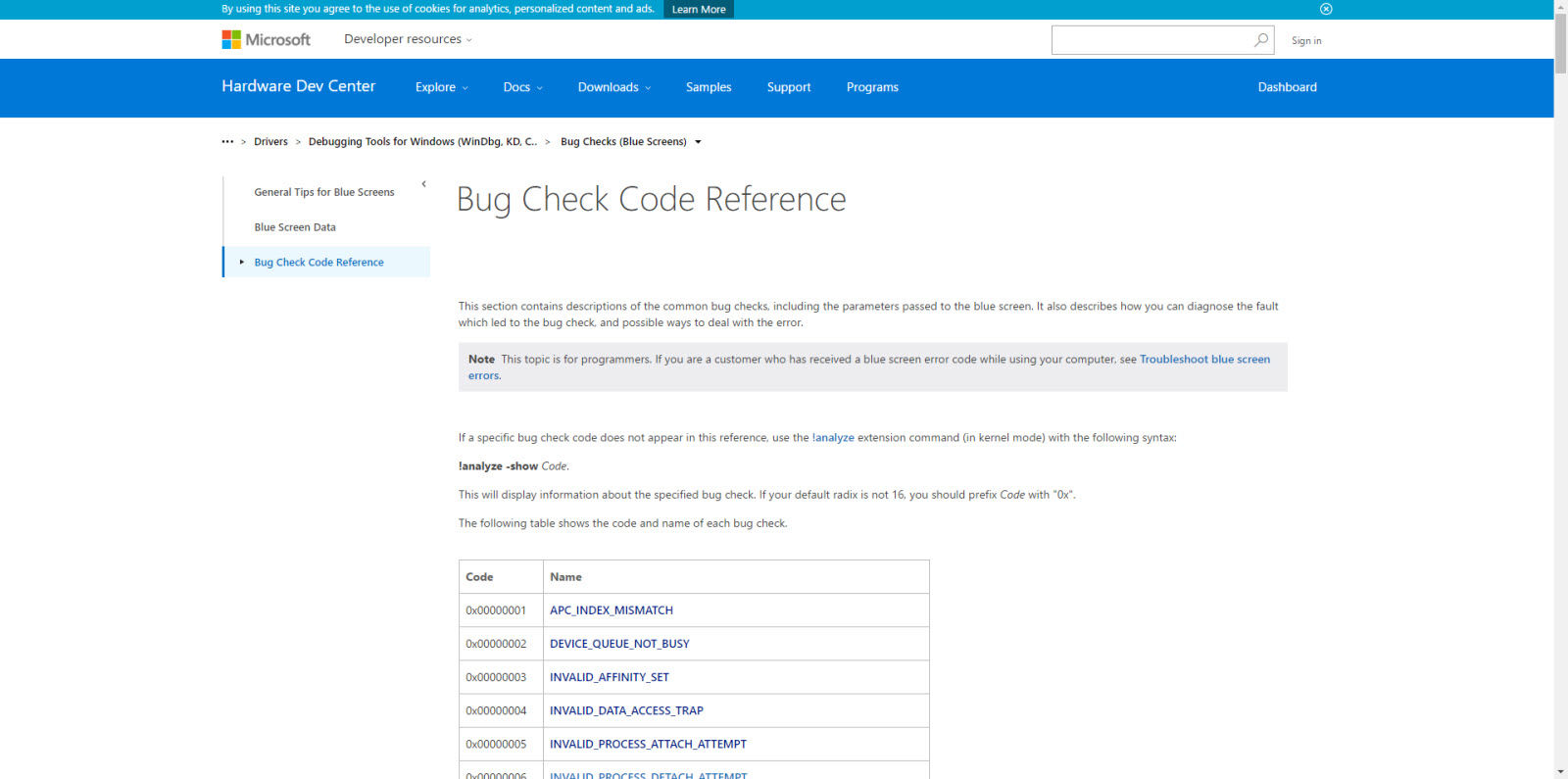
Aşağıda, en sık kullanılan BSOD’leri, Microsoft’un web sitesine bir link ve önerilen çalışma ortamımızı listeleyeceğiz.
DURDURMA Hatası 0x00000001 : Sürücüler, yazılımla çelişebileceğinden, genellikle 0x001’den sorumludurlar. Ancak, daha da sorunlu bir sorun, Windows’un dosyalarında sorun yaşadığı kayıt defteri ile ilgilidir. Sürücülerinizi kontrol etmek için ilk örnek olarak ve bir Windows Sistem Tamiri çalıştırmak için hala BSOD alıyorsanız tavsiye ederiz.
Çok nadir durumlarda, anakartınızın veya BIOS’un kullanması için çok fazla RAM yüklü olduğunu görebilirsiniz. Anakartınızın desteklediği RAM miktarını (QVL listesi) kontrol ettiğinizden ve BIOS’unuzun güncel olduğundan emin olun.
DURDURMA Hatası 0x00000005 : Genellikle bozuk veya doğru şekilde yüklenmemiş sürücülerden kaynaklanır. PC’nizin sürücülerini en yeni sürücülere yeniden yüklemenizi öneririz – yeni yapmış olsanız bile. Daha fazla bilgi için, hangi sürücünün BSOD’yi oluşturabileceğini belirlemek için Olay Görüntüleyicisine bakın. Bazı insanlar ayrıca, virüsten korunma programları ve güvenlik duvarları ile ilgili olduğunu da bildirdi – bu yüzden de bunları kontrol etmeye değer olabilir.
DURDURMA Hatası 0x0000000A / DURDURMA Hatası 0x000000D1 : Bu iki hata, çok çeşitli problemler tarafından yaratılır ve bu, deşifre edilmesi en sinir bozucu BSOD’lardan biridir. Uyumsuz veya güncel olmayan aygıt sürücüleri tarafından oluşturulabilir, Windows sistem hizmetleri işletim sisteminizi dengesiz hale getirir veya hatta eski BIOS ve hatalı RAM zamanlamaları / voltajları. Dedektiflik çalışmalarınızda bir ipucu olup olmadığını görmek için daha fazla ayrıntı olup olmadığını görmek için Olay Görüntüleyicisi‘ne bakmanızı öneririz.
DURDURMA Hatası 0x0000007E : Bu BSOD’u başlatmak için kayıt defterinde sorun yaratan virüsten koruma, casus yazılım, kötü amaçlı yazılım ve güvenlik duvarı yazılımı olduğunu gördük. Şimdi sık sık görmüyoruz, bu programların çoğu otomatik olarak uyumlu ve tam olarak güncelleniyor, ancak yazılımları araştırmanızı veya mevcut programınızın güncel kalmasını öneriyoruz.
Daha aşırı durumlarda ve BSOD’lerin nüksettiği durumlarda, Windows’u onarmanızı ve diskinizi CHKDSK (sabit sürücü / SSD) aracılığıyla kontrol etmenizi öneririz. BSOD ayrıca kritik Windows dosyalarında bir sorun olduğunda ve bozuk bir kayıt defteri Windows için sorunlara neden olduğunda da canlanabilir.
Son olarak, çok basit bir diğer basit kontrol, BIOS’taki önyükleme önceliğinizin doğru olduğundan emin olmaktır. Önyükleme önceliğinizin değişmesinin tek nedeni, daha önce etrafındaki kabloları değiştirdiyseniz ya da BIOS’unuzu güncellediyseniz.
DURDURMA Hatası 0x00000023 / DURDURMA Hatası 0x00000024 : Dosya sisteminizle ilgili bu iki hatayı bulacaksınız; bu sayede işlemlerinizle başa çıkmak için bozuk bir diskin veya yetersiz belleğiniz vardır. Sisteminizde görevleriniz için yeterli RAM olduğundan emin olun – bellek kapasitenizi aşıp aşmadığınızı görmek için Görev Yöneticisi‘ne bakarak kontrol edin.
Hala sorunla karşılaşıyorsanız, CHKDSK uygulamasını çalıştırın ve sorun devam ederse, Windows onarımına devam edin.
RAM sorunlarından kaynaklanan ilgili Bsod’lar da vardır, bunlar overclock veya yetersiz RAM voltajına sahip olabilir: DURDURMA Hatası 0x0000000A / DURDURMA Hatası 0x000000D1 / DURDURMA Hatası 0x0000009C / DURDURMA Hatası 0x000000001A / DURDURMA hatası Hata 0x0000002E / DURDURMA Hata 0x00000050 .
Son olarak, bilgisayarınızın overclock yapmış olan bazılarının VCORE’unuzu (CPU Core voltajı) arttırması / azaltması gerekebilir, eğer bu hata kodlarından herhangi birini aldıysanız – tabii ki bunlar overclock dışı ile ilgili olabilir – ancak overclock yaparken görünmek için aşağıdaki kodları sık sık buldum: DURDURMA Hatası 0x0000007F / DURDURMA Hatası 0x00000101 / DURDURMA Hatası 0x0000001E / DURDURMA Hatası 0x0000003B / DURDURMA Hatası 0x0000003D .
_________________________________________________________________________________________________
UYARI: Web sitemiz üzerinde bulunan tüm yazılar, görseller ve tüm materyaller Eniyiandroid.com 'a aittir. Kaynak belirtilmeden site içeriği kopyalanamaz, alıntı yapılamaz, başka yerde yayınlanamaz.
Konu Hakkında Androidseverlerden daha fazla bilgi almak için görüşlerinizi yorum yaparak paylaşabilirsiniz.










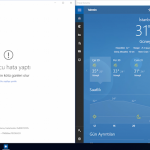

Yorum yaz